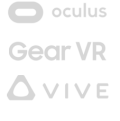Tutorial oradores

Una guía de lectura obligada para los oradores antes de su evento Run The Worldes
Bienvenido a VirtualPoint Eventee en esta ocasión hemos implementado esta exelente plataforma llamada Run The World! Estás a solo unos pasos de estar preparado como orador para tu evento. Te sugerimos que se permita al menos 24 horas para prepararse y asegurarse de estar configurado antes de su charla. Utiliza esta guía para ayudarle.
Acceso directo a la plataforma del evento: https://www.runtheworld.today/app/invitation/26492
Nota: Si usted ya se acreditó solo considere los tips y vea el video al final de este post.
Antes de empezar
-
La versión web de Run The World se experimenta mejor en Google Chrome. Las últimas versiones de Safari y Firefox también funcionan bien.
-
Cierre todo el resto del software de vídeo/audio (incluido Zoom, Google Meet y FaceTime) en su computadora y desvincle cualquier dispositivo Bluetooth que no planee usar durante su sesión.
-
Asegúrese de usar el audio interno y el micrófono de su computadora.
Instrucciones para ingresar tu charla
1. Cree una cuenta o inicia sesión para Run The World. Verifique su código por correo electrónico.
2. En "Eventos en curso", encuentre su evento. Haga clic en Introducir evento.
3. En "Tus próximas charlas", haz clic en Unirse como orador.
4. Configura tu audio y cámara
-
Confirma la configuración de la cámara, el micrófono y el altavoz utilizando el menú desplegable. Recomendamos usar la cámara y el micrófono nativos e internos que vienen con su computadora.
-
Si se inicias una pestaña de Chrome, asegúrese de que los permisos de cámara y micrófono estén establecidos en "Permitir".
5. Comienzo de la transmitición
-
Hace clic en Unirse a la sala de entrevistas. Cuando se le solicite que confirme sus dispositivos, haga clic en Unirse.
-
La producción de VirtualPoint Eventte se encargará de Iniciar transmisión y luego en vivo.
-
Tu charla comenzará una vez que el moderador se una.
6. Durante su evento de conferencias, involucra a los asistentes;
-
Coge el micrófono, interactúa con los otros oradores o visitantes en el escenario.
-
Utilizando funciones interactivas como mensajería de chat, uso compartido de pantalla, sondeo y selfies de grupo haciendo clic en los botones en la parte inferior de la página.
-
¡Pide a sus asistentes un "Groupfie" o un selfie de grupo!
-
Permitiendo a los asistentes "agarrar el micrófono" y compartir el escenario.
7. Termina tu charla.
-
Sale haciendo clic en el botón de flecha en la esquina inferior izquierda.
-
La producción se encargará de "Finalizar esta conversación" solo cuando la organización decida finalizar la transmisión.
Mira el siguiente video donde resumimos todo, ¡es muy fácil!: